
먼저, 팟플레이어를 이용해 동영상에서 원하는 부분만 잘라내는(캡춰) 방법입니다.
[ 카카오 팟플레이어로 동영상 캡처 방법 ]
1. 카카오 팟플레이어(kakao potplayer)로 동영상을 열고, 화면에서 마우스 우클릭 --> 영상 --> 동영상 캡처 --> 동영상 캡처로 들어갑니다.

2. 동영상 캡처 화면에서 저장 경로 확인하고, "시작" 버튼 클릭합니다.

3. 원본 동영상을 재생하면, 이때부터 캡처가 시작됩니다.
4. 원본 동영상 일시 정지하면, 캡처가 중단됩니다.
5. 동영상 캡처 화면에서 "종료" 버튼을 클릭하면, 캡처된 영상이 저장됩니다.

6. 저장 설정된 위치(폴더)에서 캡처된 영상 확인해보세요.
※ 즉, 원본 동영상이 재생 중일 때만 캡춰됩니다.
[ 카카오 팟플레이어로 GIF(움짤) 만들기 ]
GIF 저장은.. 설정만 몇가지 바꿔주면 나머진 동영상 캡처 방법과 동일합니다.

- 파일 포맷은 GIF
- 영상 크기 640 x 360 정도 (너무 크면 용량이....)
- FPS는 15 (초당 화면수)
- 네이버 블로그 같은 경우... 용량제한 있네요.. 10M 정도

애니메이션 구현이 가능한 GIF에 대하여..
GIF는 이미지 파일입니다. 그래서 당연히 소리는 포함될 수 없는데요..
1개의 파일에 여러 개의 이미지를 저장할 수 있는 복수 이미지 저장 기능을 이용해 간단한 애니메이션 효과를 구현할 수 있습니다.
웹 페이지 상에서 움직이는 그림(일명 움짤, 움직이는 짤림방지)을 넣고자 할 때 GIF가 애용되고 있으나..
GIF는 한 이미지에서 구현할 수 있는 최대 색상의 수가 256색으로 제한되기 때문에 이보다 많은 색으로 구성된 원본 이미지를 GIF로 변환할 경우 화질이 저하되는 것은 피할 수 없습니다.



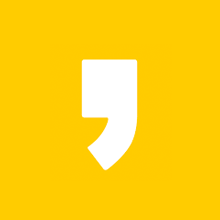




최근댓글